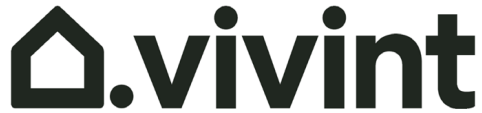Vivint VS-ODC350-WHT Cámara exterior Pro (Gen 2)

La Vivint Outdoor Camera Pro (Gen 2) es una cámara de alta resolución de última generación que se puede añadir al sistema integrado Vivint Smart Home para mejorar la seguridad del hogar y del perímetro. La cámara exterior proporciona video en vivo y grabado que se puede ver en el panel de control, así como de forma remota a través de las aplicaciones. El conjunto de altavoz y micrófono permite funciones de seguridad de audio y capacidades de comunicación bidireccional, mientras que el anillo de luz LED indica la función y el estado de la cámara en tiempo real. Instalado profesionalmente por un Vivint Smart Home Pro, la cámara al aire libre cuenta con una conexión cableada fiable al sistema Vivint y el router de la casa (para el vídeo rápido y suave) mediante el uso de un puente Wi-Fi o PoE / PLC dispositivo de enlace que suministra energía y conectividad de red.
Otras características clave incluyen: Visión nocturna; FOV (campo de visión) de 140°; imagen de vídeo con zoom; notificaciones de aplicaciones activadas por la persona; compatibilidad con tarjeta Micro SD para DVR en el dispositivo; y altavoz & conjunto de micrófonos para conversación bidireccional a través del panel o las aplicaciones. Este documento incluye una descripción del producto, instrucciones de instalación, funcionamiento básico y descripción general de las funciones para el usuario, así como especificaciones técnicas y avisos y declaraciones normativas.
Instrucciones de instalación – Para el cableado y la cámara
La instalación de la cámara exterior es un procedimiento de varios pasos que implica diferentes opciones de hardware de alimentación/conectividad, pero es sencillo y se puede aprender y dominar rápidamente. El profesional del hogar inteligente debe leer atentamente todos estos pasos (y los consejos que se ofrecen a continuación) para garantizar una instalación correcta y un rendimiento óptimo. Para obtener información adicional, incluidas instrucciones detalladas sobre el puente Wi-Fi y la configuración de dispositivos PoE/PLC, consulte el sitio web de Field Service Smart Home Pros.
(NOTA: Los siguientes procedimientos son exhaustivos, lo que significa que cubren todo el cableado, así como las opciones de instalación del Puente Wi-Fi y del PoE/PLC. Léalos atentamente para entender completamente cada parte).
Para instalar el cableado y la cámara, siga estos pasos:
- Identifique la mejor ubicación para instalar la cámara, consultando con el propietario de la vivienda (consulte «Consejos de instalación»). Asimismo, localice la toma de corriente interior por la que pasará el cable Ethernet y enchufe el puente Wi-Fi o el dispositivo PoE/PLC. IMPORTANTE: La cámara debe instalarse al menos a 3 metros del suelo.
- Tienda el cable Ethernet Cat5e desde la cámara hasta la toma de corriente, dejando cable sobrante en ambos extremos.
- En la toma de corriente (para un puente Wi-Fi o dispositivo PoE/PLC), termine el cable Cat5e:
- Taladre un agujero cerca de la toma de corriente y tire del cable a través de la pared. IMPORTANTE: Asegúrese de taladrar y tirar del cable fuera de la caja de salida, incluso si está lo suficientemente cerca como para estar cubierto por la placa de cubierta de la salida.
- Termine el cable con un conector RJ45 de acuerdo con la orden T-568B. Pele 1″ de la cubierta para exponer los 4 pares de cables, utilice la cuerda de tracción para quitar 2″ más y recorte la cubierta y la cuerda, recorte las esquinas de la cubierta, desenrolle los pares de cables, alinee los cables en el orden T-568B (consulte la Figura-1 a continuación), corte los cables a ¾» con un corte recto y, a continuación, deslice el conector RJ45 hacia abajo sobre los 8 cables.
- IMPORTANTE: Asegúrese de que la orientación es correcta; empuje los cables completamente bajo las clavijas; la cubierta debe empujarse bajo el alivio de tensión; engarce firmemente el RJ45 con la herramienta de 8 clavijas.
- En la ubicación de montaje de la cámara, para terminar ese extremo del cable Cat5e:
- Utilice la placa de montaje para marcar la ubicación del orificio para el cableado, taladre el orificio en la superficie exterior de la vivienda y, a continuación, pase el cable Cat5e a través de la pared y de la junta de goma de la placa.
- Termine el cable en el interior de la placa de montaje. Pele 1,25-1,5″ de la cubierta para exponer los 4 pares de cables, desenrolle cada par y colóquelos sobre el terminal que corresponda con su color (consulte la Figura-2 a continuación), utilice la herramienta de perforación personalizada para conectar cada cable a su terminal correspondiente.
- IMPORTANTE: No pelar los cables; no perforar en ángulo; inspeccionar cada terminal para asegurarse de que el cable está completamente insertado; cortar el exceso de cable; asegurarse de que la junta de goma está bien apretada para la estanqueidad.
- Monte la cámara, fijando primero la placa de montaje a la superficie exterior con cuatro tornillos (utilice tornillos autoperforantes de acero inoxidable del nº 6 de 1″, o tornillos de cubierta galvanizados del nº 6 de 1,25″) y anclajes. (Tenga en cuenta que debe utilizar un espaciador si no puede colocar la placa de montaje directamente sobre el orificio de cableado).
- Fija la cámara a la placa, utilizando el tornillo T5 (9 mm) como bisagra girando la cámara hasta que encaje en su sitio. Las clavijas establecerán una conexión eléctrica, suministrando energía una vez que el Puente Wi-Fi o dispositivo PoE/PLC esté conectado.
IMPORTANTE: Asegúrese de que los cables no están alimentados antes de conectar la cámara. - Ajuste la cámara en el ángulo deseado y, a continuación, apriete a mano el anillo de rótula.
- Añada la cámara al sistema. Con el cableado y la cámara instalados, ahora debes proceder a «Añadir la cámara al sistema» para finalizar la instalación y configuración, y empezar a utilizar la cámara.

Placa de montaje (interior)
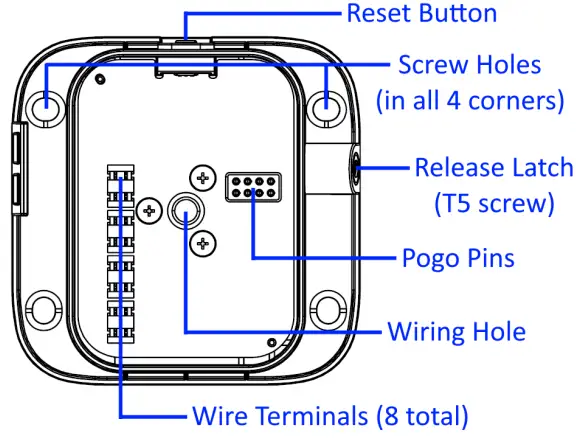 Base de la cámara (interior)
Base de la cámara (interior)
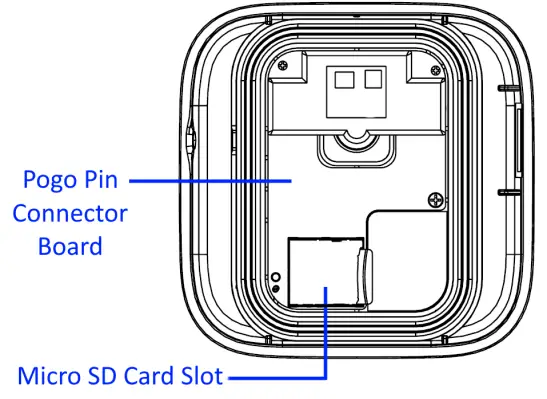
CONSEJOS DE INSTALACIÓN / MEJORES PRÁCTICAS
- Instale dentro de las restricciones de altura – 10′ mín. a 11′ máx.
- Asegúrese de que el cable no esté dañado y oculto de la fuente de alimentación a la cámara.
- Evite las cubiertas metálicas de las tomas de corriente que pueden pellizcar los hilos dentro del cable Ethernet y causar fallos con el tiempo.
- Asegúrate de que la placa trasera no se retuerce si la vas a montar sobre una superficie irregular (ladrillo, etc.), ya que esto podría afectar a las conexiones del pogo pin/pad.
- Si se instala bajo aleros o sofitos, asegúrese de empotrar la cámara lo suficiente para protegerla de cualquier precipitación.
- Para desmontar la cámara, retire primero el tornillo T5 y, a continuación, inserte una herramienta estrecha y puntiaguda en la abertura del pestillo de liberación y separe suavemente la cámara de la placa.
Añadir la cámara al sistema – a través de un puente Wi-Fi o un dispositivo PoE/PLC
Ahora que el cableado Ethernet está preparado (para suministrar tanto energía como conectividad de red a la cámara a través de un Puente Wi-Fi o un dispositivo PoE/PLC), y la cámara está instalada, los siguientes pasos son encender la cámara y añadirla al sistema Vivint a través de la Caja de Herramientas del Instalador, en el panel de control, utilizando uno de los dos métodos siguientes.
Para añadir la cámara con una configuración Wi-Fi Bridge, siga estos pasos:
- Si el panel de control Vivint aún no está en funcionamiento, aplique alimentación de 100-240 VCA al panel y espere a que se inicie por completo.
- Aplique energía de 100-130 VAC 60Hz al Puente Wi-Fi. Tenga en cuenta que el adaptador del Puente Wi-Fi debe ser «UL Listed» y adecuado para su uso a 45°C con una potencia de salida de 44- 57 VDC y >0,19 A; cuya salida cumpla con la Fuente de Alimentación Limitada (LPS) o el circuito de alimentación Clase 2. Si se utiliza un adaptador PoE de Clase I, debe conectarse a una toma de corriente con conexión a tierra.
- Verifique que el panel está conectado a la red local. Para ello, en el panel pulse sobre el icono de menú (…) en la esquina inferior derecha de la pantalla táctil > pulse Versión de software > introduzca el código PIN 2203 para acceder a la Caja de herramientas del instalador > pulse Redes > Conexión del panel a la red local > Cableado > y a continuación pulse Atrás para volver a la página de Redes y verificar que el estado es «Conectado».
- Pulse Atrás de nuevo para volver a la Caja de herramientas del instalador > pulse Dispositivos domésticos inteligentes > Cámaras > y, a continuación, pulse Añadir cámara. (Tenga en cuenta que añadirá la cámara a través del Puente Wi-Fi, por lo que primero deberá emparejar el Puente Wi-Fi al panel con la opción WPS Pro y, a continuación, conectar físicamente la cámara al Puente Wi-Fi con el cable Ethernet Cat5e que ya ha preparado; consulte los pasos 3 y 4 a continuación).
- En el panel, pulse WPS Pro > y luego pulse Añadir. Cuando el panel muestre «Listening for device» ve al Wi-Fi Bridge y mantén pulsado el botón WPS durante 3-5 segundos. El LED WLAN comenzará a parpadear en rojo.
- Cuando el LED WLAN parpadee en verde, conecte inmediatamente la toma Ethernet RJ45, procedente de la cámara exterior, al puerto de la cámara en el Puente Wi-Fi.
(ya enchufado a la toma de corriente), encendiendo así la cámara. El panel mostrará que el dispositivo es «Encontrado» y comenzará su configuración. - Pulse Detalles de la cámara para supervisar el progreso de la configuración. Espere hasta que el estado de la cámara muestre «En línea» antes de finalizar la configuración de la cámara.
IMPORTANTE: Este proceso NO debe interrumpirse y puede tardar varios minutos en cargar el firmware y configurar los ajustes. - Una vez que la cámara esté conectada correctamente y en línea, puede introducir un nombre descriptivo para identificar la cámara de forma exclusiva.
- En la pantalla de inicio del panel, pulse el icono de la cámara en la barra de navegación situada en la parte inferior de la pantalla táctil y, a continuación, pulse la vista en miniatura de la cámara que acaba de añadir para comprobar que puede ver vídeo en directo en la pantalla del panel.
Consejos para solucionar problemas
Si la cámara está desconectada, siga estos pasos para solucionar el problema:
- Apague y encienda o reinicie el Puente Wi-Fi (o dispositivo PoE/PLC)
- Restablecer de fábrica el puente Wi-Fi (o dispositivo PoE/PLC)
- Apague y encienda la cámara
- Restablecimiento de fábrica de la cámara (pulse el botón durante 5 segundos)
- Asegúrese de que los puntos de terminación de los cables estén limpios y seguros
- Asegúrese de que las terminaciones de los cables siguen el orden T-568B en la toma RJ45 (consulte las figuras 1 y 2).
- Asegúrese de que las terminaciones punzonadas estén bien asentadas.
Descripción general del funcionamiento / Funciones del usuario
Una vez que la cámara exterior está en funcionamiento, el usuario puede realizar las siguientes funciones en el panel y a través de la aplicación web y la aplicación móvil. Para obtener instrucciones detalladas, remita al cliente a los recursos de ayuda en línea (artículos y tutoriales en vídeo) en el sitio de asistencia de Vivint.
- Ver un video en vivo
- Ver clips de vídeo grabados (activar las opciones de grabación)
- Activar grabación DVR 24/7
- Recibir notificaciones de personas (eventos)
- Activar la detección de Smart Sentry (con el anillo de luz LED y el tono de timbre seleccionado)
- Entablar conversación bidireccional con alguien en la cámara
- Activar el modo de privacidad
Además, en la página de configuración del panel Dispositivos > Cámaras, el usuario también puede realizar estas tareas de gestión y configuración:
- Ajustar la configuración de detección y vídeo
- Cambiar el nombre de la cámara
- Reiniciar y/o borrar la cámara
Para añadir la cámara con una configuración PoE/PLC, siga estos pasos:
- Si el panel de control Vivint aún no está en funcionamiento, aplique alimentación de 100-240 VCA al panel y espere a que se inicie por completo.
- Aplique 100-130 VAC 60Hz al dispositivo PoE/PLC. Tenga en cuenta que el dispositivo PoE/PLC debe ser «UL Listed» y apto para su uso a 45°C con una potencia de salida de 44-57 VDC y >0,19 A; cuya salida cumpla con el circuito de alimentación de fuente de alimentación limitada (LPS) o Clase 2. Si se utiliza un adaptador PoE de Clase I, debe conectarse a una toma de corriente con conexión a tierra.
- Para los dispositivos PoE/PLC, es necesario emparejar todos los dispositivos para crear una red segura. Siga estos pasos si los dispositivos aún no están emparejados:
- Enchufe los dispositivos PLS-8141 y PLS-8171 en tomas de corriente de la misma habitación.
- En uno de los dispositivos, pulse el botón de seguridad del lateral durante 3 segundos para iniciar el proceso de emparejamiento. El LED de encendido empezará a parpadear en verde.
- En el otro dispositivo, pulse el botón Seguridad del lateral durante 3 segundos para incluir este dispositivo en el grupo. El LED de encendido comenzará a parpadear en verde.
- Realice el mismo proceso para cada dispositivo PoE/PLC que vaya a utilizar. Todos los dispositivos deben estar emparejados al mismo grupo.
- Verifique que el panel está conectado a la red local. Para ello, en el panel pulse el icono de menú (…) en la esquina inferior derecha de la pantalla táctil > pulse Versión de software > introduzca el código PIN 2203 para acceder a la Caja de herramientas del instalador > pulse Conexión a la red > Conexión del panel a la red local > Con cable > y después pulse Atrás para volver a la página de Conexión a la red y compruebe que el estado es «Conectado».
- Pulse Atrás de nuevo para volver a la Caja de herramientas del instalador > pulse Dispositivos domésticos inteligentes > Cámaras > y, a continuación, pulse Añadir cámara. (Tenga en cuenta que añadirá la cámara a través del dispositivo PoE/PLC, por lo que primero deberá conectar físicamente la cámara al dispositivo PoE/PLC con el cable Ethernet Cat5e que ya ha preparado y, a continuación, emparejar dicho dispositivo al panel con la opción Ethernet; consulte los pasos 3 y 4 a continuación).
- Conecte la toma Ethernet RJ45, procedente de la cámara exterior, al dispositivo PoE/PLC (ya enchufado a la toma de corriente), encendiendo así la cámara.
- En el panel, pulse Ethernet > y, a continuación, pulse Añadir. Cuando el panel muestre la dirección IP de la cámara exterior que ha instalado, tóquela para comenzar la configuración.
- Pulse Detalles de la cámara para supervisar el progreso de la configuración. Espere hasta que el estado de la cámara muestre «En línea» antes de finalizar la configuración de la cámara.
IMPORTANTE: Este proceso NO debe interrumpirse y puede tardar varios minutos en cargar el firmware y configurar los ajustes. - Una vez que la cámara esté conectada correctamente y en línea, puede introducir un nombre descriptivo para identificar la cámara de forma exclusiva.
- En la pantalla de inicio del panel, pulse el icono de la cámara en la barra de navegación situada en la parte inferior de la pantalla táctil y, a continuación, pulse la vista en miniatura de la cámara que acaba de añadir para comprobar que puede ver vídeo en directo en la pantalla del panel.
Outdoor Camera Pro (Gen 2) (montada)
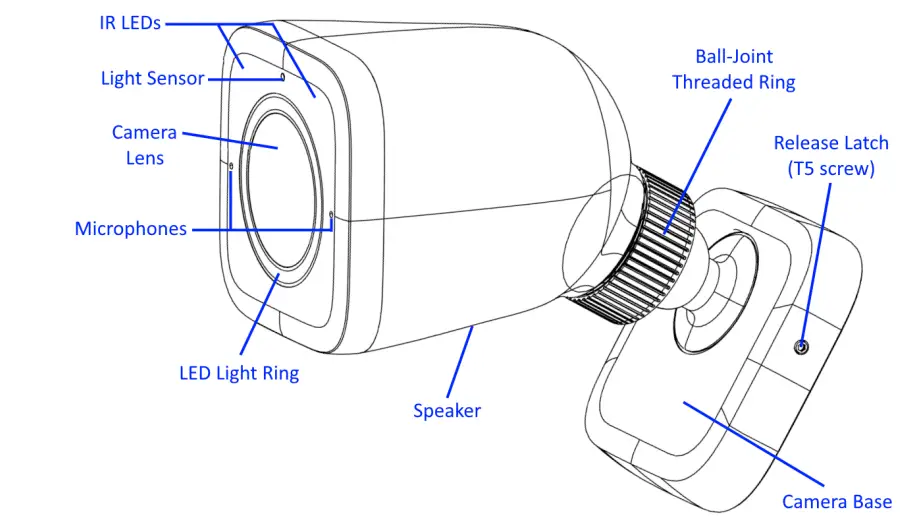
Especificaciones técnicas y de hardware
| Número de pieza Vivint (P/N) | VS-ODC350-WHT |
| Número de modelo (M/N) | CM05 |
| Tipo de cámara | Exterior (carcasa de plástico) |
| Color | Blanco |
| Peso | 12,2 oz. (incluye cámara y placa de montaje) |
| Dimensiones | 150 x 71 x 95 mm (5,8 x 2,8 x 3,7 pulgadas) |
| Consumo de energía | 12,95 W máx. |
| Entrada de alimentación | Alimentación PoE (Power over Ethernet) (especificación: 802.3af y 802.3at ,Tipo 1, Clase 0) |
| Batería de reserva | Ninguna |
| Conectividad | Conexión de red PoE (Power over Ethernet) |
| Códec de vídeo | H.264 |
| Objetivo de la cámara | Sensor de 1/2″ y 8 megapíxeles |
| Resolución máxima de vídeo | Streaming de vídeo 1080p; imagen 4K UHD con zoom |
| FPS (fotogramas por segundo) | Hasta 24 fps |
| FOV (campo de visión) | 140° diagonal (vertical y horizontal) |
| Visión nocturna | 55 pies (distancia máxima) |
| Tarjeta Micro SD | Tarjeta micro SD de 64 GB compatible con DVR integrado (almacenamiento local de archivos de vídeo) |
| Audio | Altavoz y micrófono integrados |
| Códec de audio | Códecs de audio soportados: G.711, Opus |
| Temperatura ambiente | -20°C a 45°C (-4°F a 113°F) |
| Protección contra la intemperie | IP65, con protección UV |
Declaraciones de cumplimiento de la normativa FCC e ISED Canadá
PRECAUCIÓN¡! Los cambios o modificaciones no autorizados podrían anular la autoridad del usuario para utilizar el equipo. Este dispositivo ha sido probado y cumple los límites establecidos para los dispositivos digitales de Clase B, de conformidad con la Parte 15 de las normas de la FCC y las normas RSS exentas de licencia de Industry Canada. Su funcionamiento está sujeto a las dos condiciones siguientes:
- Este dispositivo no puede causar interferencias perjudiciales, y
- Este dispositivo debe aceptar cualquier interferencia recibida, incluidas las interferencias que puedan causar un funcionamiento no deseado del dispositivo.
Estos límites están diseñados para proporcionar una protección razonable contra interferencias perjudiciales en una instalación residencial. Este equipo genera, utiliza y puede irradiar energía de radiofrecuencia y, si no se instala y utiliza de acuerdo con las instrucciones, puede causar interferencias perjudiciales en las comunicaciones por radio. No obstante, no se garantiza que no se produzcan interferencias en una instalación concreta. Si este equipo causa interferencias perjudiciales en la recepción de radio o televisión, lo que puede determinarse apagando y encendiendo el equipo, se recomienda al usuario que intente corregir la interferencia mediante una o más de las siguientes medidas:
- Cambie la orientación o la ubicación de la antena receptora.
- Aumente la separación entre el equipo y el receptor.
- Conecte el equipo a una toma de corriente de un circuito distinto al que está conectado el receptor.
- Consulte al distribuidor o a un técnico experto en radio/televisión para obtener ayuda.
*Para obtener información completa sobre el cumplimiento de la normativa, visite: vivint.com/fcc
2022 Vivint Inc. Todos los derechos reservados. | www.vivint.com | 1-800-216-5232 | Dispositivo M/N: CM05 | Doc P/N: 77-600040-001 Rev. 1.0
![]()